在使用Excel表格制作相关数据后,为了防止其内容被人偷看,可以给Excel文档设置密码。那么,Excel文档加密如何设置? 第一步:点击Excel2007客户端左上角的『 Office 按钮』,然后点击『另存为......
2021-06-25 179 Excel文档加密
在单元格中输入不同类型的数据时,数据会根据系统默认的对齐方式显示出来,文本型数据会左对齐,数字型数据会右对齐。今天我来给Excel教程网的用户讲解在excel2010中根据需要设置单元格的对齐方式。
1、单击“居中”按钮
打开excel工作簿,选择要设置对齐方式的单元格区域,在“对齐方式”组中单击“居中”按钮,如下图所示。
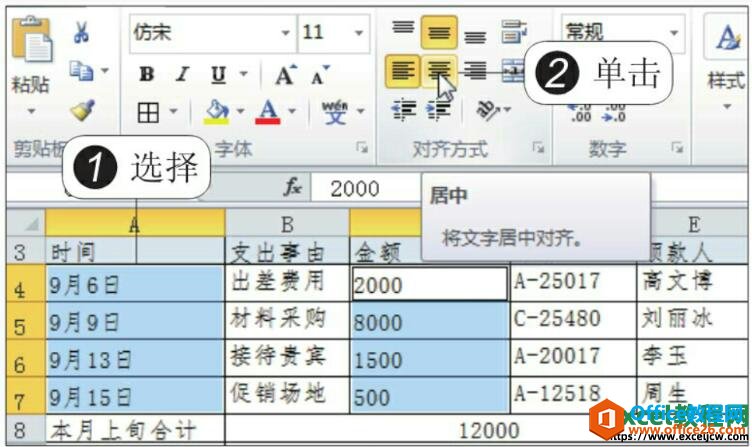
图1
2、设置对齐方式后的效果
此时选择的单元格区域中的数据就居中对齐了,如下图所示。
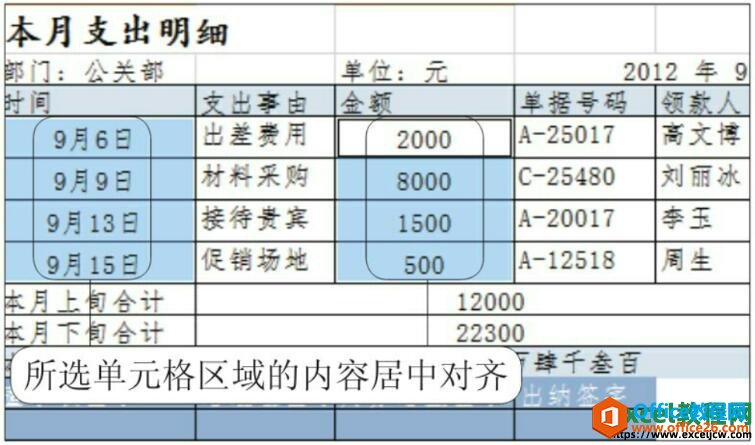
图2
在单元格的“对齐方式”组中,不仅可以设置对齐方式,还可以设置自动换行和旋转方式。当单元格中的内容过长时就可以单击“自动换行”按钮实现内容的完全显示,而单击“方向”按钮可改变文字的旋转方向。
标签: 如 何在 excel2010 中 根据 需要 设置 单元格 的
相关文章
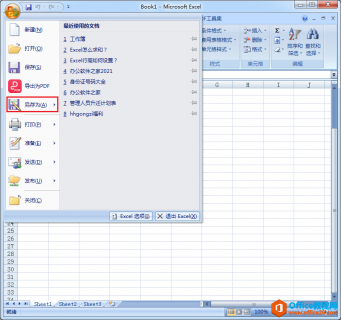
在使用Excel表格制作相关数据后,为了防止其内容被人偷看,可以给Excel文档设置密码。那么,Excel文档加密如何设置? 第一步:点击Excel2007客户端左上角的『 Office 按钮』,然后点击『另存为......
2021-06-25 179 Excel文档加密
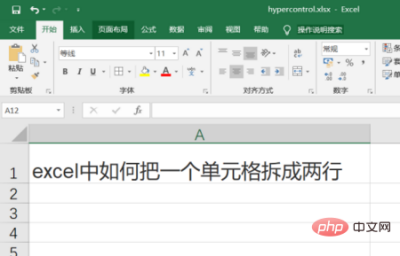
excel单元格如何拆分两行? 步骤一、打开需要编辑的Excel表格文件。 步骤二、用鼠标选中需要拆分的单元格。 步骤三、选中工具栏中的数据标签,并且点击分列按钮。 步骤四、在弹出的对话框......
2021-06-25 977 excel,单元格,如何,拆分,两行,excel,单元格,如何,
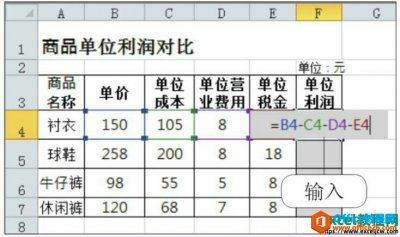
很多朋友都知道excel是制作表格的工具,但是不知道excel的精髓是什么,excel最主要的功能就是通过表格的制作,然后计算出表格中数据的分析,可以是运算、可以是筛选、可以是汇总等等,今......
2021-06-25 331 excel2010,中,如何,输入,公式,和,复制,很多,朋友,
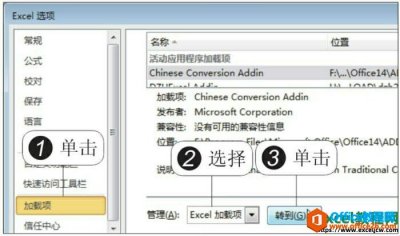
Excel 2010中有一组强大的数据分析工具,称为分析工具库,它包含有方差分析、相关性分析、协方差分析、描述统计分析、指数平滑分析等,虽然这些数据分析工具具有很强的专业性,但非常实......
2021-06-25 757 excel,excel2010,excel数据分析工具库

前几天办公室的小妹妹还问我为什么在excel中输入0开头的数据不显示呢,今天excel教程网季老师就为大家普及一下,很多时候某些序号或订单编号一般是以0开头的,若直接在单元格中输入,刚......
2021-06-25 499 如,何在,excel2013,单元格,中,输入,以,开头,的,